Word自动编号快捷输入技巧
打开一个Word文档,点击开始菜单选择“选项”,切换到“自定义功能区”,在右侧找到键盘快捷方式选择“自定义”。
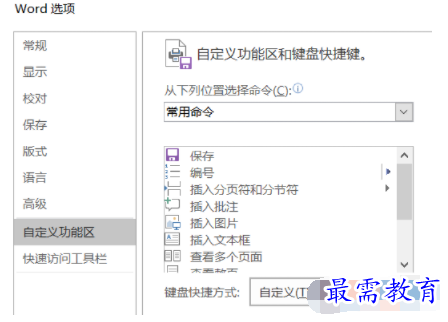
在自定义键盘界面中点选“‘开始’选项卡”右侧“命令”中找到“NumberingGallery”选项,这就是自动编号的功能了。接下来,单击“请按新快捷键”将自定义快捷键录入到Word中,我们这里使用Ctrl+M。其实大可不必担心快捷键会与其他功能冲突,因为还需要选择快捷键的适用范围。录入好快捷键后,点击下方的“将更改保存到”下拉菜单,选中新建的Word文档,这样,Ctrl+M设置快捷键添加编号的功能就会被限定在这个文档中,哪怕是另外打开一个Word文档都不会生效。确认无误后,先点击“指定”生效再点击“关闭”,否则不会实现。
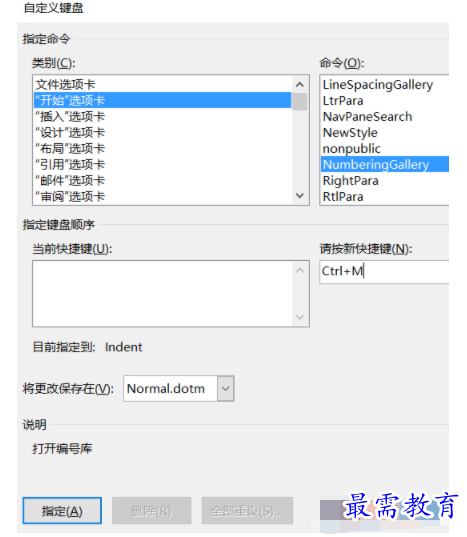
这时,新建的Word文档中,点击光标在需要添加编号的地方按下Ctrl+M快捷键,Word就能自动为其添加编号了,这要比手动输入方便得多。
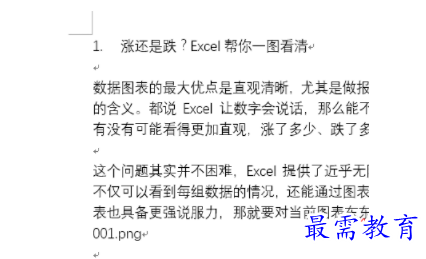
继续查找其他问题的答案?
-
Word 2019如何转换为PowerPoint?(视频讲解)
2021-01-258次播放
-
PowerPoint 2019如何为切换效果添加声音?(视频讲解)
2021-01-232次播放
-
PowerPoint 2019如何设置切换效果的属性?(视频讲解)
2021-01-232次播放
-
PowerPoint 2019如何为幻灯片添加切换效果?(视频讲解)
2021-01-230次播放
-
2021-01-199次播放
-
2021-01-193次播放
-
2021-01-192次播放
-
2021-01-191次播放
-
2021-01-1912次播放
-
2021-01-196次播放
 办公软件操作精英——周黎明
办公软件操作精英——周黎明
 湘公网安备:43011102000856号
湘公网安备:43011102000856号 

点击加载更多评论>>